MOV Soluciones
- 1. MOV Video Tools+
-
- 1.1 Mejor MOV Converter
- 1.2 MOV Convertidores Gratuitos
- 1.3 Convertidor de MOV a MP4 Online
- 1.4 Convertidor de MOV a AVI
- 1.5 Convertidor de MOV a WMV
- 1.6 Convertidor de MP4 a MOV Online
- 1.7 Convertidor de AVI a MOV
- 1.8 Convertidor de AVI a MOV Online
- 1.9 Convertidor de MKV a MOV Online
- 1.10 Convertidor de MTS a MOV
- 2. Convertir de MOV a Otro Formato+
-
- 2.1 Convertir MOV a MP4
- 2.2 Convertir MOV a MP4 Free
- 2.3 Convertir MOV a MP4 Mac
- 2.4 Convertir MOV a MP3
- 2.6 Convertir MOV a DVD
- 2.8 Convertir MOV a AVI Mac
- 2.9 Convertir MOV a MKV
- 2.11 import MOV to iMovie
- 2.12 Convertir MOV a Adobe
- 2.13 Convertir MOV a WMV Mac
- 2.14 Convertir MOV a MPG
- 2.15 Convertir MOV a MPEG
- 2.16 Convertir MOV a WAV
- 2.17 Convertir MOV a 3GP
- 2.18 Convertir MOV a WebM
- 2.19 Convertir MOV a VOB
- 2.20 Convertir MOV a M4V
- 2.21 Convertir MOV a H264
- 2.21 Convertir MOV a JPG
- 2.21 Convertir MOV a AVI
- 3. Convertir Otro Format a MOV+
-
- 3.1 Convertir MP4 a MOV
- 3.2 Convertir MP4 a MOV Mac
- 3.3 Convertir MKV a MOV
- 3.4 Convertir MTS a MOV Mac
- 3.5 Convertir MTS a MOV Online
- 3.6 Convertir WMV a MOV en Mac
- 3.7 Convertir MTS a MOV
- 3.8 Convertir MPG a MOV
- 3.9 Convertir M4V a MOV
- 3.10 Convertir YouTube a MOV
- 3.11 Convertir 3GP a MOV Online
- 3.12 Convertir WebM a MOV
- 3.13 Convertir AVCHD a MOV
- 3.14 Convertir MOD a MOV
- 3.15 Convertir MXF a MOV
- 3.16 Convertir WLMP a MOV
- 3.17 Convertir VOB a MOV
- 4. Reproducir & Editar MOV Tips+
Supongamos que tienes muchos archivos QuickTime MOV, que pueden ser películas o imágenes captadas por tu cámara. Y lo más probable es que quieras convertir esos QuickTime MOV a VOB para grabar un disco DVD. En este caso, puedes buscar en Internet para encontrar un convertidor que sea intuitivo para esa conversión de MOV a VOB. Sin embargo, aquí, te queremos recomendar uno de los mejores convertidores de video, así como un convertidor de video en línea gratuito para ti.
- Parte 1. Cómo convertir de MOV a VOB en lote con el mejor convertidor de video
- Parte 2. Cómo convertir archivos MOV a VOB gratis uno por uno
Parte 1. Cómo convertir de MOV a VOB en lote con el mejor convertidor de video
Wondershare UniConverter actúa como un convertidor de MOV a VOB y admite la grabación de DVD's. Puedes utilizarlo para descargar videos de YouTube así como de otros sitios más. Echemos un vistazo a sus características principales.
Wondershare UniConverter - El mejor convertidor de video para Windows / Mac (Sierra Incluído)
- Convierte archivos 30 veces más rápido que otros convertidores.
- Convierte a más de 1000 formatos Incluyendo 4K / 3D.
- Edita, mejora & personaliza tus archivos de video.
- Descarga videos de más de 10,000 sitios para compartir videos.
- Grabe fácilmente videos en línea de transmisión.
- Graba y personaliza tus DVD's con plantillas de menú de DVD gratuitas.
- Transmite desde tus medios a la TV.
- Sistemas operativos compatibles: Windows 10/8/7 / XP / Vista, para mac OS 10.10 o superior
Pasos para Convertir de MOV a VOB con el Wondershare UniConverter:
Ahora, vamos a explicarte los pasos detallados sobre cómo convertir archivos MOV a archivos VOB y DVD en la plataforma Windows. Para comenzar, primero descarga e instala este convertidor de Wondershare MOV a VOB. (Para usuarios de Mac, los pasos son casi los mismos).
Paso 1 Carga los archivos de QuickTime MOV en el convertidor MOV a VOB.
En el menú principal, haz clic en el botón ![]() para navegar hacia la carpeta donde se guardan los archivos QuickTime MOV. Y luego selecciona tus archivos MOV deseados para importar a este convertidor de MOV a VOB. Podrás notar de inmediato que estos archivos se han agregado al panel de esta aplicación enseguida.
para navegar hacia la carpeta donde se guardan los archivos QuickTime MOV. Y luego selecciona tus archivos MOV deseados para importar a este convertidor de MOV a VOB. Podrás notar de inmediato que estos archivos se han agregado al panel de esta aplicación enseguida.

Paso 2 Selecciona VOB o DVD como el formato de salida.
Para convertir a VOB desde archivos QuickTime MOV, sólo necesitas seleccionar VOB como formato de salida. Para hacerlo, puedes hacer clic en ![]() ícono de Destino y seleccionar la pestaña de Video y seleccionas MP4 en la barra lateral izquierda y selecciona la resolución de video a la derecha.
ícono de Destino y seleccionar la pestaña de Video y seleccionas MP4 en la barra lateral izquierda y selecciona la resolución de video a la derecha.

Note: Para grabar de MOV a DVD, necesitas primeramente, darle al botón de la pestaña Grabar en el Paso 1 y luego importas los archivos allí.
Paso 3 Convierte de QuickTime MOV a VOB o graba archivos MOV a DVD
En la esquina inferior derecha de la interfaz principal de este programa, hay un botón llamado Convertir Todos. Simplemente haz clic en ese botón para iniciar la conversión de video o la grabación de DVD.

Consejo: Si quierees grabar el DVD, debes darle antes al botón Grabar y debes seleccionar una plantilla de menú de DVD para luego insertar un disco de DVD. Después de eso, dale al botón Grabar para empezar la grabación del DVD.
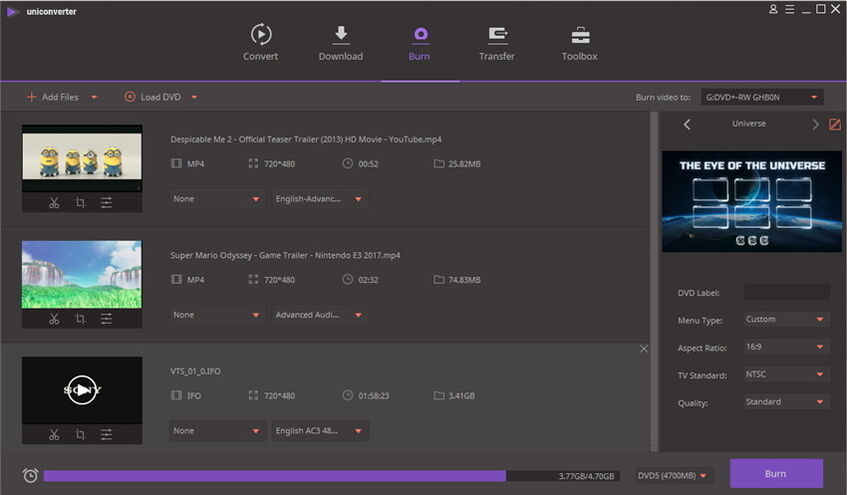
Ahora estárá todo bien. Esta aplicación inteligente estará haciendo el resto por ti. Por supuesto, puedes dejar que se ejecute en segundo plano. Cuando termines, puedes tener un disco DVD completo con tu contenido digital deseado, o algunos archivos VOB en la carpeta de salida.
Mira el siguiente video tutorial paso a paso para aprender a convertir de MOV a VOB:

Consejo
Si quieres saber cómo convertir mov a otros formatos, puede leer el artículo Todos los Tipos de Convertidores MOV a JPG que Debe Conocer >>

